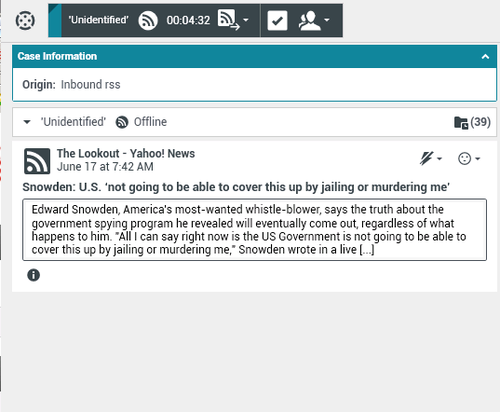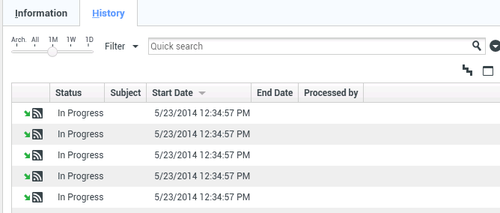Contents
RSS 交互
通过交互工作区,您可以处理 RSS 社交媒体交互。您可以:
对于以下操作,请参阅:
- 添加注释
- 将交互标记为"已完成"
查看 RSS Web 订阅源、标题和内容
通过 RSS 交互窗口,您可以查看 Web 订阅源、标题和内容。单击标题可直接转到网站上的关联页面。
查看信道和项目类别信息
单击显示信息 ![]() 按钮以查看信道版权、语言、发布日期和项目类别。
按钮以查看信道版权、语言、发布日期和项目类别。
查看 RSS 交互的“可操作性和观点”
当 RSS 交互到达时,您可以查看“可操作性和观点”图标,它们可能具有以下值之一或者未分配:
- 可操作性—可能的值包括“可操作”
 、“不可操作”
、“不可操作” 或“未声明”
或“未声明” 。
。
- 观点—可能的值包括“积极”
 、“消极”
、“消极” 、“中性”
、“中性” 或“未声明”
或“未声明” 。
。
可操作的推文显示为黄色,而不可操作的推文显示为灰色。
“可操作性和观点”基于从 Genesys Knowledge Management 中获得的分类和筛选结果。
更新 RSS 交互的“可操作性和观点”
处理交互时,通过单击相关的图标,然后选择正确的值,您可以选择更改相应的“可操作性和观点”键的值。
查看事例数据
事例数据(附加数据)视图提供有关交互的信息,例如帐号或服务的类型。您的系统管理员配置显示哪些附加数据。
使用语音与另一个座席协商
单击开始协商按钮上的向下箭头 ![]() ,然后选择目标类型。单击放大镜以搜索全部内容、搜索收藏夹或搜索最近内容。
,然后选择目标类型。单击放大镜以搜索全部内容、搜索收藏夹或搜索最近内容。
转移到座席组、座席、交互队列或技能
单击转移 ![]() 按钮,选择目标类型,并输入搜索条件,然后单击放大镜以搜索全部内容、搜索收藏夹或搜索最近内容。
按钮,选择目标类型,并输入搜索条件,然后单击放大镜以搜索全部内容、搜索收藏夹或搜索最近内容。
查看 RSS 订阅源历史记录
单击历史记录选项卡可查看来自特定联系人(RSS Web 订阅源)的 RSS 交互。根据 Workspace Desktop Edition 的配置方式,此列表可能包含来自其他媒体信道的交互。
移动滑块以搜索归档交互,也可以按月、周或日进行搜索。在您移动滑动条时,交互列表会发生变化以反映所选时间段。单击过滤器按钮以显示所有交互或特定媒体类型的交互。单击放大镜使用您自己的条件进行搜索。
查看正在进行的交互数
时钟图标 ![]() 旁边的数字可让您快速查看正在进行的交互数。
旁边的数字可让您快速查看正在进行的交互数。
选择配置代码
您可以选择“配置”选项卡并为 RSS 交互选择配置代码。有关如何配置和使用已选配置的更多信息。
相关资源
Workspace Desktop Edition 用户指南(仅英文版)提供了 Workspace 所有功能的详细使用课程。您可能会发现以下课程很有用:
- Handle An RSS Interaction(处理 RSS 交互)
- Blend Different Media Into A Single Conversation(将不同媒体混合到单个对话)
- Main Window Basics(主窗口基础)
- Workspace Windows and Views(Workspace 窗口和视图)
- Basic Use-Case Summary(基本用例概要)
相关主题